نکات و ترفندهای چاپ در CSS

با گذشت زمان و فراگیر شدن سیستم های کامپیوتری، کاغذ محبوبیت و کارایی خود را در محیط کار و منزل از دست داد. کامپیوترهای شخصی، لپ تاپ ها، تبلت ها و تلفن های هوشمند جایگزین مناسبی برای روش های سنتی نگهداری اطلاعات بودند.
اما هنوز با وجود مزایای فراوان استفاده از سیستم های دیجیتالی، افرادی هستند که تمایل بیشتری به نگهداری فیزیکی اسناد دارند.
در گذشته برای چاپ یک صفحه از وب سایت، نسخه خلاصه شده آن صفحه را به صورت مجزا ایجاد می کردیم تا کاربر بتواند به بهترین شکل نسخه چاپی آن را در اختیار داشته باشد.
مجموعه ای از ترفندها و نکات مربوط به "تلفیق نسخه چاپی سایت در نسخه اصلی آن" با کمک سی اس اس در دو بخش جمع آوری شده است که بخش اول آن را می توانید در ادامه مشاهده نمایید.
قدم اول: تعریف چاپگر به جای نمایشگر به عنوان خروجی
محل نوشتن تنظیمات مربوط به چاپ را با استفاده از دستور media مشخص می کنیم:
@media print {
}
حذف رنگ های اضافه
بسیاری از مرورگرها به صورت پیش فرض در زمان چاپ رنگ ها را مدیریت (معکوس) می کنند تا در مصرف تونر یا کارتریج پرینتر صرفه جویی شود. اما برای داشتن بهترین خروجی، بهتر است رنگ ها به صورت مجزا برای چاپ تعریف شوند.
@media print {
body {
color: #000;
background: #fff;
}
}
حذف اجزای اضافه در زمان چاپ
در یک صفحه سایت قسمت هایی وجود دارد که برای نمایشگر طراحی شده اند. مواردی مانند تبلیغات، منوی سایت، تصاویر زمینه و ... با توجه به نیاز بهتر است در زمان چاپ حذف شوند.
دستورات display: none و background: none انتخاب های مناسبی برای حذف این موارد از نسخه چاپی هستند.
/* Default styles */
h1 {
color: #fff;
background: url('/banner.jpg');
}
@media print {
h1 {
color: #000;
background: none;
}
nav, aside {
display: none;
}
}
واحدهای اندازه گیری در چاپ
در CSS واحدهای اندازه گیری متنوعی وجود دارد که پرکاربردترین آن پیکسل است. در زمان چاپ بهتر است از واحدهایی مانند سانتی متر و میلی متر استفاده شود تا بهترین خروجی را روی کاغذ داشته باشیم. یکی از بهترین روش ها، تعریف فاصله محتویات با لبه کاغذ با استفاده از page و margin است.
@media print {
h1 {
color: #000;
background: none;
}
nav, aside {
display: none;
}
body, article {
width: 100%;
margin: 0;
padding: 0;
}
@page {
margin: 2cm;
}
}
یکپارچه بودن قسمت های مهم
زمان چاپ به صورت خودکار محتویات سایت صفحه بندی می شوند. برای بعضی از قسمت های سایت بهتر است صفحه بندی را مدیریت کنیم. به عنوان مثال، از چاپ شدن تیترها در پایین صفحه با دستور زیر جلوگیری می کنیم.
h2, h3 {
page-break-after: avoid;
}
همچنین برای تصاویر حداکثر عرض تعریف می کنیم تا تصاویر بزرگتر به صورت خودکار در زمان چاپ متناسب با عرض صفحه چاپ شوند.
img {
max-width: 100% !important;
}
نکته سوم اینکه بهتر است مقالات، اخبار و ... (article) در زمان چاپ از ابتدای صفحه شروع شوند.
article {
page-break-before: always;
}
در نهایت بهتر است از تقسیم شدن بخش هایی مانند لیست ها و تصاویر به چند صفحه جلوگیری کنیم.
ul, img {
page-break-inside: avoid;
}
نکته: چهار موردی که در این بخش ذکر شد فقط به عنوان نمونه بودند و با توجه به نیاز می توان این بخش را تکمیل کرد.
نمایش تصاویر زمینه و رنگ ها در چاپ
در بعضی از سایت ها (نمونه کارها، گالری تصاویر و ...)، تصاویر و رنگ ها اهمیت ویژه ای دارند. در صورتی که مرورگر کاربر پشتیبانی کند (مانند مرورگرهایی که از موتور وب کیتاستفاده می کنند)، با استفاده از دستورات سی اس اس می توانیم آن ها را به همان صورتی که در نمایشگر به نظر می رسند به چاپگر (رنگی) ارسال کنیم.
@media print and (color) {
* {
-webkit-print-color-adjust: exact;
print-color-adjust: exact;
}
}
درگاه اتصال یواسبی با پا به میدان گذاشتن حدود 18 سال پیش جهشی عظیم در صنعت رایانههای دسکتاپ ایجاد کرد. این درگاه اتصال با آسان کردن الصاق شدن گجتهای مختلف به رایانهها، به سرعت، استانداردهای رقیب بسیاری را از سر راه خود کنار زد؛ اما سرعت انتقال داده استاندارد یواسبی اصلی چندان زیاد نبود.
سرعت 12 مگابیت بر ثانیه (Mbits/sec) برای ارسال دستورات پرینت به چاپگرها یا ارتباط و تبادلات با صفحه کلیدها و ماوسها مناسب بود اما در خارج از این محدوده، کارایی نداشت. پس از آن با گذشت پنج سال استاندارد USB2 وارد بازار شد که با افزایش سرعت انتقال داده تا 480 مگابیت بر ثانیه به حداکثر سرعت مناسب برای انتقال و تبادل داده به وسایلی چون دیسک سخت خارجی دست یافت. با گذشت زمان فناوری پیشرفت کرد تا جایی که سرعت یواسبی2 دیگر ناکافی به نظر میرسید. دلیل این که اکثر رایانههای دسکتاپ و لپتاپ امروزی به حداقل یک درگاه اتصال یواسبی3 (USB3.0) مجهزند نیز همین است. این درگاه اتصال از قابلیت انتقال داده با سرعت 5 گیگابیت بر ثانیه (Gbits/sec) از سرعت انتقال دادهای تا 10 برابر یواسبی2 برخوردار است. محدوده گجتهای قابل انطباق با یواسبی3 هنوز چندان گسترده نشده است، اما این استاندارد طی چند سال آینده به متداولترین درگاه اتصال برای انتقال داده بدل خواهد شد. بنابراین افزودن درگاه اتصال یواسبی3 به رایانه شما یکی از ارتقاهایی است که ارزش فکر کردن را دارد.
چرا باید یواسبی3 را انتخاب کنیم؟
این که همه کاربران به داشتن سوکت یواسبی اضافی روی رایانهشان تمایل دارند واقعیتی است که همه در مورد آن اتفاق نظر دارند، اما اضافه کردن درگاههای یواسبی اضافی به راحتی متصل کردن یک دوربین وب کم یا فلش درایو به رایانه نیست. همه گجتهایی که به یک درگاه یواسبی متصل میشوند پهنای باند انتقال داده مشترکی را با هم تقسیم میکنند. بنابر این اگر یک دیسک سخت خارجی و چند فلش درایو را به کنترلکننده یک درگاه یواسبی متصل کنید، همه آنها را وادار میکنید با سرعتی کمتر از آنچه که باید کار کنند. تنظیمکننده یواسبی، رابط کاربری درگاه اتصال یواسبی با مادربورد (و بقیه رایانه)است.
باید بدانید که یک رایانه دسکتاپ با یک دوجین درگاه اتصال یواسبی فقط از دو عدد تنظیمکننده یواسبی بهره میبرد، اما گفتن این که کدام درگاه یواسبی به کدام تنظیمکننده متصل است، به این سادگیها نیست. یواسبی3 این مشکل را حل کرده است و به دلیل پهنای باند ذکر شده 5 گیگابیت بر ثانیهای خود منابع بیشتری را در اختیار سیستم میگذارد. درگاه یواسبی3 برای کار با وسایل خارجی مانند دیسکهای سخت خارجی که نیاز به نقل و انتقال سریع داده دارند، بسیار مناسب است. این استاندارد جدید با استانداردهای پیشین نیز قابل انطباق است. (بنابراین گجتهای دارای درگاه اتصال یواسبی2 و یواسبی میتوانند به سوکتهای پرسرعت یواسبی3 متصل شوند، اما نمیتوانند از مزایای کارایی کامل آن بهرهمند شوند، چرا که اتصال وسایل قدیمی به درگاه اتصال یواسبی3 بر سرعتشان نمیافزاید)
آیا رایانه من درگاه اتصال یواسبی3 دارد؟
سوکتهای یواسبی3 از درگاههای اتصال یواسبی قدیمیتر (یواسبی و یواسبی2) متمایزند، اگر شما از نزدیک به داخل سوکت یواسبی3 نگاهی بیندازید متوجه 2 اتصال الکتریکی اضافی در آن میشوید، اما حتی به این کار هم نیازی نیست، چون ماده پلاستیکی که داخل سوکت یواسبی3 بهکار میرود عموما به رنگ آبی روشن است. سوکتهای استانداردهای قدیمیتر یواسبی و یواسبی2 بیشتر سفید یا سیاه رنگ هستند.
مراحل نصب کارت یواسبی
اگر رایانه شما درگاه اتصال یواسبی3 ندارد، مجهز کردن آن به این سوکت چندان مشکل نیست. اگر لپتاپتان شکاف پایانه کارت اکسپرس (Expresscard slot) داشته باشد، شما به آسانی با تهیه این کارت که درگاه یواسبی3 داشته باشد و متصل کردن آن به شکاف کارت اکسپرس کنار لپتاپ خود میتوانید آن را ارتقا دهید. (البته باید به دفترچه مشخصات و طرز استفاده آن مراجعه کنید تا دریابید شکاف کارت اکسپرس آن از چه نوع است) همچنین میتوانید سوکت یواسبی3 را از طریق کارت گسترش پیسیآی اکسپرس (PCI Express expantion card) به رایانه دسکتاپ خود اضافه کنید.
پایانههای پیسیآی اکسپرس که به رنگ سفید هستند، روی مادربورد رایانههای دسکتاپ موجود هستند. پس از اتصال این نوع کارت، درگاههای اتصال یواسبی3 در قسمت پشت رایانه در دسترس شما قرار میگیرند. برخی از اینگونه کارتها سوکتهای یواسبی3 داخلی نیز دارند. بیشتر اوقات پیش از متصل کردن خود کارت یواسبی به رایانه باید گردانندههای نرمافزاری مربوط به آن را نصب کنید. بنابراین پیش از هر کاری لوح فشرده همراه کارت یواسبی را در گرداننده (درایو) نوری سیستم خود قرار داده و مراحل نصب آن را دنبال کنید. اگر از سیستم لینوکسی استفاده میکنید، پشتیبانی از یواسبی3 در آن بصورت تعبیه شده وجود دارد و نیازی به نصب نرمافزار گرداننده ندارید. کارتهایی که گردانندههای نرمافزاری برای سیستم عامل OSx مک اپل را داشته باشند، بسیار نادر و کمیابند. پس از نصب درایور، رایانه را خاموش کرده و از برق درآورید. حال کیس رایانه را در وضعی بخوابانید تا بتوانید براحتی کارت یواسبی3 را داخل آن نصب کنید. در کنار کیس را باز کنید، یک شکاف پایانه پیدا کرده و در قسمت پشت رایانه از داخل کیس پیچ مربوط به درپوش فلزی مربوط به آن شکاف پایانه را باز کنید.
خیلی با دقت بخش اتصال کارت یواسبی را در بالا و در امتداد شکاف پایانه پیسیآی اکسپرس قرار داده و با فشار ملایم انگشتان دست روی 2 انتهای بورد (مدار الکترونیکی) به داخل شکاف پایانه فشار دهید. حالا با پیچ بورد کارت یواسبی3 را روی کیس بسته و در جایش محکم کنید. اتصال کابل برق مولکس (Molex) یا ساتا (Sata) را متصل کنید. درب کناری کیس رایانه را بسته و آن را روشن کنید. در این مرحله ویندوز باید کارت و گردانندههای نرمافزاری آن را بصورت خودکار شناسایی کند.
تکمیل و اتمام کار
برای راحتی استفاده شما میتوانید یک هاب (hub) یواسبی داخلی تهیه کرده و آن را داخل کیس رایانه در یکی از محلهای نصب دیسک سخت و درایوهای نوری در جلوی کیس رایانه نصب کرده و کابل اتصالش را از داخل کیس به یکی از درگاههای اتصال داخلی کارت یواسبی3 متصل کنید. این آسانترین راه دسترسی به سوکتهای یواسبی3 است و این نوع هابهای یواسبی گاهی درگاه کارت حافظهخوان نیز دارند که بسیار مفید است. بنابر این پیش از خرید کارت یواسبی3 مطمئن شوید که حتما حداقل یک درگاه اتصال یواسبی داخلی داشته باشد.
منبع:press.jamejamonline.ir
- ۹۴/۰۶/۲۴
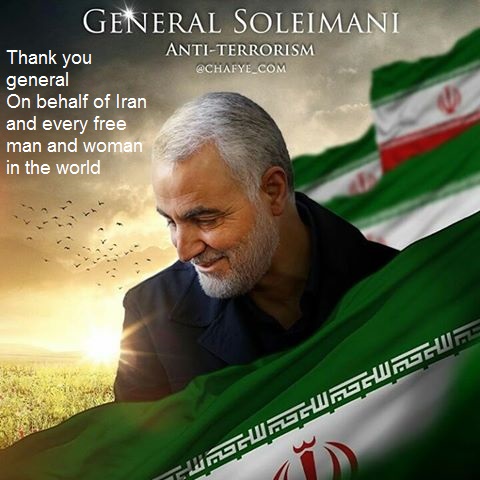



اگر قبلا در بیان ثبت نام کرده اید لطفا ابتدا وارد شوید، در غیر این صورت می توانید ثبت نام کنید.